Tabloya naverokê
Dema ku bi Microsoft Excel re dixebitin, dibe ku em lêkolîna mîqdarên mezin ên daneyê bikar bînin. Di Microsoft Excel de gelek awayên cûrbecûr hene ku meriv pelên xebatê biguhezîne. Her kesê ku belgeyek mezin çap dike an bi dest dixe û jê re dijwar dibîne ku yekîneyek agahdariya bi kategoriya rast nas bike, dê jê re dijwar be ku fêm bike ka meriv rêzikên Excel-ê çawa li jor dubare dike. Di vê gotarê de, em ê awayên cûda yên dubarekirina rêzên li jorê li Excel-ê nîşan bidin.
Pirtûka Xebatê ya Pratîkê dakêşin
Hûn dikarin pirtûka xebatê dakêşin û bi wan re pratîk bikin.
Li Top.xlsm Rêzên Dubare Bikin
3 Awayên Minasib ji bo Dubarekirina Rêzan Li Serê di Excel de
Agahdarî di her zeviyê de gelek caran di rêzek li jora pelê xebatê de tê destnîşankirin. Lê bi xwerû, ew rêz tenê li ser rûpela yekem çap dike. Mimkun e ku we bixwe hewl da ku hûn wê rêzê piştî şikandina rûpelê zêde bikin. Lê kirina vê yekê dibe ku dem dixwe û acizker be, nemaze heke em neçar bin ku rêzek ji pelgeya xebatê derxin.
Ji bo vê yekê, em ê daneheva jêrîn bikar bînin. Danûstendina hin tiştan, mîqdara her babetekê, û jimareya giştî ya firotana her tiştê dihewîne. Ji ber ku ev danegehek pir mezin e, ji ber vê yekê dema ku daneyan digerînin an wan çap dikin em dikarin bi pirsgirêkan re rû bi rû bimînin ger rêzikên sernavê li jor dubare nebin. Ji ber vê yekê, em rêgezan bişopînin da ku rêzikên li jor dubare bikinexcel.

1. Dubarekirina Rêzên Serê li Excel-ê Bi Bikaranîna Amûra Sazkirina Rûpelê
Sazkirina Rûpelê pêşandan û nexşeya rûpelek çapkirinê ye ku komek pîvanên taybetî kontrol dike. Ev cûre çavkanî di gelek peyvsazên hevdem û bernameyên din ên amadekirina belgeyan de hene, mîna yên ku di hilberên Microsoft Office de têne dîtin. Em dikarin bi lez û bez rêzên li jor bi karanîna amûra sazkirina rûpelê ya li Excel-ê dubare bikin.
GAV:
- Pêşî, herin Rêxistina Rûpelê tabloya ji bandê.
- Ya duyemîn, di bin kategoriya Sazkirina Rûpelê de, li ser îkona tîra rengîn bikirtînin da ku diyaloga Sazkirina Rûpelê vebe.
- Wekî din, hûn dikarin kurtebirra klavyeyê bikar bînin Alt + P piştî wê, bişkoja S + P bi hev re bikirtînin da ku nîşan bidin Sazkirina Rûpelê paceyê.

- Ev ê Sazkirina Rûpelê qutiya diyalogê nîşan bide.
- Niha, herin menuya Rêfek û li tîra li kêleka Rêzan bikirtînin ku li jorê dubare bikin vebijark.

- Û, hûn ê karibin dîyaloga Sazkirina Rûpelê - Rêzên ku li jor dubare dibin bibînin, li wir hûn dikarin rêza rêzên ku hûn dixwazin li jor dubare bikin hilbijêrin. Di rewşa me de, em $1:$4 hildibijêrin.
- Piştre, bişkojka Enter li ser klavyeya xwe bikirtînin.

- Ev ê dîsa we vegerîne Sazkirina Rûpelê daloga. Naha ji bo ku hûn pê ewle bibin ku ev bi rêkûpêk dixebite, bikirtîninli ser Çapkirinê .

- Pencerek çapkirinê dê derkeve û rêzên jorîn ên rûpelê 1 diyar dibin ger hûn bala xwe bidin herêma ku tê ronî kirin.
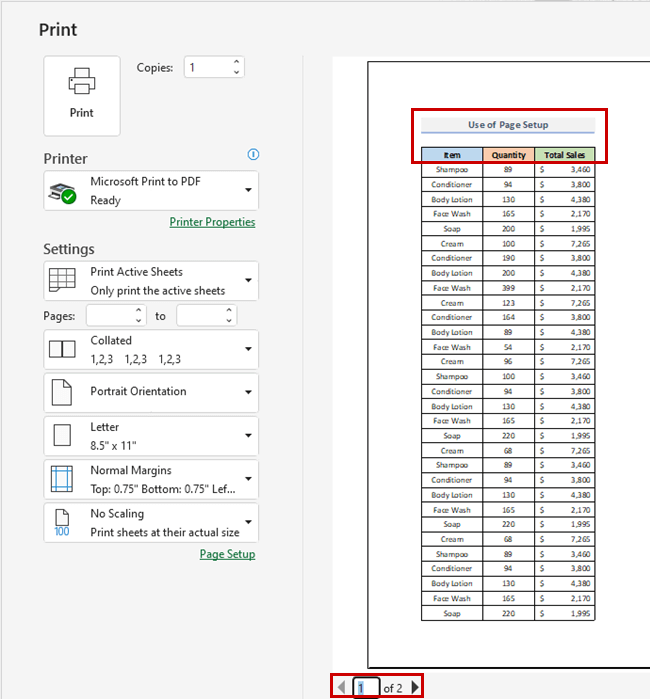
- Biçe rûpela jêrîn ji bo dîtina rêzên li jor jî.

Zêdetir Bixwîne: Meriv çawa Rêzan li Serê Rûpelên Taybet di Excel de Dubare bike
2. Bicemidînin ji bo Rêzên Serê Dubare Bikin Dema Digerin
Dibe ku em rêzên xwe bi bikaranîna vebijarka Excel Freeze Panes cemidînin da ku dema ku em li jêr an li ser hev bigerin ji bo dîtinê ew nelivin. mayî ya rûpela me. Em dikarin rêzikên li jor dubare bikin dema ku berjêr digerin bi karanîna paçikên cemidandinê di excel de.
GAV:
- Ji bo destpêkê, binê şaneyê hilbijêrin li cihê ku tu dixwazî paceyên cemidandinê bi kar bînî.
- Piştre, herin tabloya Nêrînê ji ribonê.
- Piştî wê, li ser Pêşeyên cemidandinê
menuya daketî, di bin Pencere komê de. - Piştre, ji pêşeka daketî vebijarka Pencereyên cemidandinê hilbijêrin.

- Û, ew e! Naha, heke hûn li jêr bigerin, rêz dê li jor werin xuyang kirin û ev ê wekî ku li jor dubare dibe bixebite.

Zêdetir Bixwîne: Rêzika Sernivîsê Dema Di Excel-ê de Digere (6 Rê) Meriv Çawa Rêzika Serê Dubare Dike
Xwendinên Wekhev
- Çawa Formula li Excel ji bo Tevahiya Stûnê Dubare Bikin (5 Rêyên Hêsan)
- Meriv Çawa Sernavên Stûnê Dubare Dikeli ser Her Rûpelê di Excel de (3 Rê)
- Rêzan Di Excelê de Hejmarek Dema diyarkirî Dubare Bikin (4 Rêyên Hêsan)
- Dîbara Nivîsarê li Excel Otomatîk (5 Rêyên Herî Hêsan)
- Meriv Çawa Peyvên Dubarekirî Di Excel de Bijmêre (11 Rêbaz)
3. Ji bo Dubarekirina Rêzan li Serê Excel VBA-yê bicîh bikin
Bi Excel VBA , bikarhêner dikarin bi hêsanî koda ku wekî pêşekên excelê ji ribbonê tevdigere bikar bînin. Ji bo ku em koda VBA bikar bînin da ku tabloyek ji rêzê çêbike, em prosedurê bişopînin.
GAV:
- Yekemîn herin tabloya Developer ji rîbonê.
- Ya duyemîn, ji kategoriya Kodê , li ser Visual Basic bitikînin da ku vekin. Edîtorê Visual Basic . An jî pêl Alt + F11 bikin ku Edîtorê Visual Basic vekin.

- Li şûna ku hûn vê bikin, hûn dikarin li ser pelgeya xebata xwe rast-klîk bikin û Kodê Binêre hilbijêrin. Ev ê we jî bibe Edîtorê Visual Basic .

- Zêdetir, VBA kopî bikin û pê bikin koda li jêr tê nîşandan.
Koda VBA:
1555
- Piştî wê, bi tikandina bişkoka RubSub , kodê bixebitîne. an jî pêlkirina kurtebirra klavyeyê F5 .

- Ji bo ku hûn piştrast bikin ku rêz li jorê têne dubare kirin, biçin tabloya Pel ji ewribbon.

- Ev ê we bike paşperdeya vebijarka excel. Li ser Çapkirinê bikirtînin.
- Heke hûn ji nêz ve li qada ronîkirî mêze bikin, li ser rûpel 1 rêzên jorîn li jorê têne xuyang kirin.

- Niha, çûna rûpela din dê rêzên li jor jî nîşan bide.

Zêdetir Bixwînin: [Serast!] Rêzên Excel-ê ku li Serê Dubare Nexebitin (4 Çareserî)
Tiştên ku Di Hişê xwe de Bihêlin
- Heke em li ser yek pelê hilbijêrin, qutika Rêzên ku Li Serê Dubare bikin di qutika diyalogê ya Sazkirina Rûpelê de ne berdest in.
- Her pelê ku jixwe nehatîye hilbijartî bikirtînin da ku bijartina hemî pelan jê bibe.
- Rêpelên Xebatê nekom bikin dibe ku li ser menuya ku gava hûn tabloya rastê bitikînin xuya dibe were dîtin. ger pelên nehilbijartî tune bin.
- Dema ku Excel VBA bikar tînin, pê ewle bin ku hûn pelgeyê bi dirêjkirina çalakkirina makroyê hilînin .xlsm .
Encam
Rêbazên jorîn dê ji we re bibin alîkar ku hûn Rêzên li Serê Dubare bikin li Excel . Hêvîdarim ku ev ê ji we re bibe alîkar! Ji kerema xwe heke pirs, pêşniyar, an nêrînên we hebin di beşa şîroveyê de ji me re agahdar bikin. An jî hûn dikarin li gotarên me yên din ên di bloga ExcelWIKI.com de binerin!

